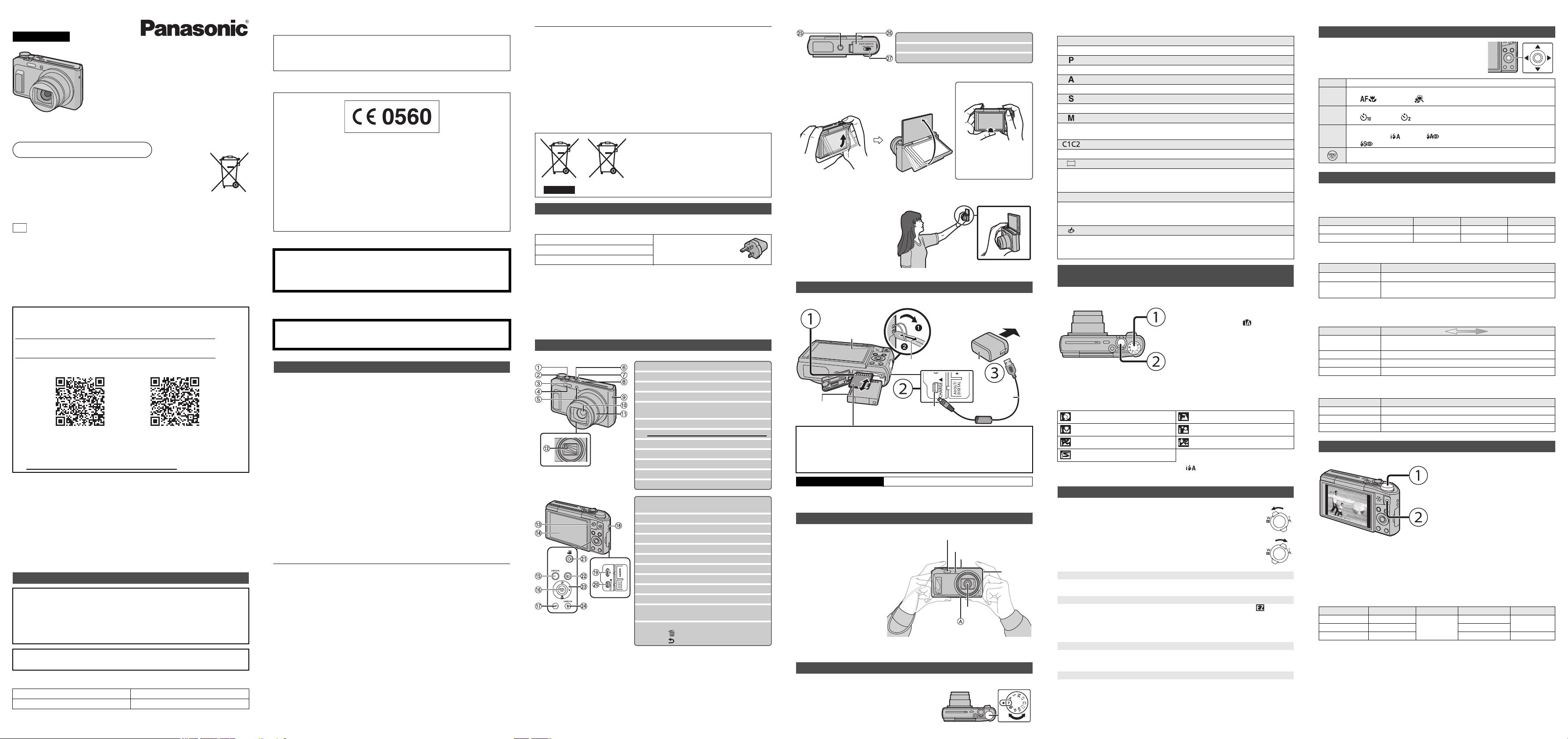
БЪЛГАРСКИ
R
1
m
07
s
3
s
Базова инструкция
за употреба
Цифров фотоапарат
Модел: DMC-TZ57
DMC-TZ58
Преди употреба, моля прочетете внимателно тази инструкция и я запазете за
бъдещи справки.
Уеб сайт: http://www.panasonic.com
Panasonic Corporation
Уеб сайт: http://panasonic.net
Panasonic Corporation 2015
Означението “EB” е на модела за Обединено кралство.
EB
Производител:
Вносuтел за Европа:
Повече подробности за използването на фотоапарата ще намерите в "Инструкция
за употреба - Разширени функции (PDF формат)". Изтеглете я от следния уеб сайт:
∫ DMC-TZ57
http://panasonic.jp/support/dsc/oi/index.html?model=DMC-TZ57&dest=EB
∫ DMC-TZ58
http://panasonic.jp/support/dsc/oi/index.html?model=DMC-TZ58&dest=EG
• Кликнете върху желания език.
¢ Необходим ви е Adobe Reader, за да разгледате или принтирате инструкцията за
употреба (PDF формат). Можете да изтеглите и инсталирате версията на Adobe
Reader, подходяща за вашата операционна система, от (към ануари 2015):
http://www.adobe.com/products/acrobat/readstep2.html
Уважаеми клиенти,
Благодарим ви, че избрахте този цифров фотоапарат Panasonic. Моля прочетете
внимателно тази Инструкция за употреба и я запазете за бъдещи справки. Моля
имайте предвид, че действителният вид на вашия фотоапарат, управляващите
бутони и менютата може леко да се различават от показаните илюстрации в тази
инструкция за употреба.
Стриктно спазвайте закона за авторското право.
• Записът или презаписът на ленти, дискове и други издадени или излъчени материали
за други цели, освен за ваше лично ползване, е нарушение на закона за авторското
право. Може да е забранено дори записването на някои материали за лично ползване.
Panasonic Corporation
Kadoma, Osaka, Japan
Panasonic Marketing Europe GmbH
Panasonic Testing Centre
Winsbergring 15, 22525 Hamburg, Germany
DMC-TZ57 DMC-TZ58
Информация за вашата безопасност
ПРЕДУПРЕЖДЕНИЕ:
За да намалите риска от пожар, токов удар или повреда:
• Не излагайте този фотоапарат на дъжд, влага, калки или пръски течност.
• Използвайте само препоръчаните принадлежности.
• Не отстранявайте капаците на фотоапарата.
• Не ремонтирайте фотоапарата сами. Обърнете към специализиран сервиз.
Контактът, в който включвате уреда, трябва винаги да е наблизо и винаги да
е лесно достъпен.
∫ Маркировка за идентификацията на продукта
Цифров фотоапарат Отдолу
Продукт Местоположение
EU
SQT0598
F0115HH0
∫ За AC адаптора (предоставен)
ВНИМАНИЕ!
За да намалите риска от пожар, токов удар или повреда:
• Не ползвайте този уред в шкаф или друго затворено пространство.
Осигурете подходящи условия за добро охлаждане на уреда.
Уредът е в състояние готовност (standby), когато AC адапторьт е включен в контакта.
•
В това състояние на основната схема се подава захранване и тя продължава да работи.
Декларация за съответствие (DoC)
“Panasonic Corporation” декларира, че този продукт съответства на съществените
изисквания и другите приложими разпоредби на Директива 1999/5/EC.
Потребителите могат да свалят копие от оригиналните DoC към нашите
продукти от типа R&TTE от сървъра, на който се съхраняват DoC:
http://www.doc.panasonic.de
За контакт с оторизиран представител:
Panasonic Marketing Europe GmbH, Panasonic Testing Centre, Winsbergring 15,
22525 Hamburg, Германия
Този продукт е предназначен за обща употреба. (Категория 3)
Този продукт се свързва с точка за достъп на 2.4 GHz WLAN.
∫ За батерийния блок (батерията)
ВНИМАНИЕ
• Опасност от експлозия при неправилна смяна на батерията! Сменете само със
същия тип батерия или еквивалентен тип, препоръчан от производителя.
• Когато изхвърляте ненужните батерии, моля обърнете се към вашия дилър или
към местните власти, за да се информирате относно правилното им изхвърляне.
Не загрявайте и не хвърляйте в огън.
•
• Не оставяйте батерията (батериите) в затворен автомобил, изложен дълго време на
пряка слънчева светлина.
Предупреждение
Опасност от експлозия! Не разглобявайте, не нагрявайте над 60 xC и не
изгаряйте!
При употреба
• Не използвайте други USB свързващи кабели, освен предоставения или оригинален
USB свързващ кабел Panasonic (DMW-USBC1: опция).
• Използвайте “High Speed HDMI micro cable” (Високоскоростен HDMI micro кабел)
с логото HDMI. Кабели, които не отговарят на HDMI стандартите, не могат да се
използват. “High Speed HDMI micro cable” (Тип D–Тип A конектор, до 2 m дължина)
• Не използвайте други AC адаптори, освен предоставения.
• Винаги използвайте оригинален AV кабел Panasonic (DMW-AVC1: опция).
• Винаги използвайте оригинална батерия Panasonic (DMW-BCM13E).
• Качествената работа на фотоапарата с други батерии не е гарантирана.
• Пазете картата-памет на места, които са недостъпни за деца, за да не я погълнат.
Дръжте фотоапарата колкото е възможно по-далече от уреди, излъчващи
електромагнитни вълни (като телевизори, микровълнови фурни и др.)
• Ако използвате фотоапарата близо или върху телевизор, записваните картина и
звук може да се смущават от електромагнитните вълни, излъчвани от него.
• Не ползвайте фотоапарата близо до мобилен телефон, за да не се получат смущения
в записваните картина и/или звук.
• Записаните данни и изображения могат да се повредят от силни магнитни полета,
създавани от озвучителни тела (тонколони), електромотори и др.
•
Електромагнитни вълни могат да смущават фотоапарата или да повредят картината и звука.
• Ако фотоапаратът е бил изложен на електромагнитно въздействие и не работи,
изключете го и извадете батерията от него или изключете AC адаптора. След това,
поставете батерията или свържете АС адаптора, и включете фотоапарата отново.
Не използвайте фотоапарата до радиопредаватели и високоволтови линии.
• Ако снимате близо до радиопредаватели или високоволтови линии/кабели, снимките
и звукът може да се повредят.
• Преди почистване, изключете фотоапарата и извадете батерията или го
изключете от контакта.
• Не прилагайте силен натиск върху монитора.
• Не прилагайте силен натиск върху обектива.
• Не пръскайте фотоапарата с инсектициди и други опасни химикали.
• Не позволявайте гумени или пластмасови предмети да се допират дълго време
до фотоапарата.
• Не ползвайте разтворители, като бензин, спирт, разредител, кухненски препарати
и др., за почистване на фотоапарата. Корпусът му може да се повреди или да се
наруши покритието му.
•
Не оставяйте фотоапарата с обектив, насочен към слънцето, тъй като слънчевите
лъчи могат сериозно да го повредят.
• Винаги използвайте предоставените кабели.
• Не удължавайте кабелите.
•
По време на достъп (запис, четене, изтриване, форматиране и др.), не изключвайте
фотоапарата и не изваждайте батерията, картата и не разкачайте AC адаптора (предоставен). Също, пазете фотоапарата от удари, вибрации и статично електричество.
• Данните от вградената памет или картата могат да бъдат повредени или изтрити от
електромагнитни вълни, статично електричество или повреда на фотоапарата или
картата. Препоръчваме ви редовно да ги архивирате на PC и др.
• Не форматирайте картата с компютър или друго устройство. Форматирайте я само с
този фотоапарат, за да работи правилно.
•
При покупката на фотоапарата, батерията не е заредена. Заредете я преди употреба.
• Зареждайте батерията, само когато тя е поставена във фотоапарата.
• Не отстранявайте и не повреждайте външния етикет на батерията.
• Батерията е акумулаторна, литиево-йонна. Ако температурата е много висока или
много ниска, времето на работа на батерията се скъсява.
• След употреба, по време на зареждане и след зареждане батерията е топла.
Фотоапаратът също се загрява при употреба. Това е нормално и не е повреда.
• Не оставяйте метални предмети (като кламери, фиби и др.) в областта около
щепсела или близо до батерията.
• Съхранявайте батерията на сухо и хладно място с относително стабилна температура.
(Препоръчана температура: 15 oC до 25 oC, препоръчана влажност: 40%RH до 60%RH)
• Не съхранявайте батерията дълго време, когато е напълно заредена. Ако съхра-
нявате батерията дълго време, препоръчваме ви веднъж годишно да я зареждате и
да я извадите от фотоапарата, след като я изразходвате докрай.
Тези символи указват разделно събиране
на изхвърленото електрическо и електронно
оборудване, или на изхвърлените батерии.
По-подробна информация ще намерите в
“Инструкция за употреба Разширени
функции (PDF формат)”.
Стандартни принадлежности
Преди да ползвате фотоапарата, проверете предоставените принадлежности.
Означенията са валидни към януари 2015. Те могат да бъдат променяни.
Батериен блок (батерия) (DMW-BCM13E)
USB свързващ кабел (K1HY08YY0037)
Ремък (VFC4737-A)
• Ако изгубите някоя от предоставените принадлежности, моля обърнете се към дилър
или специализиран сервиз на Panasonic (можете да я закупите отделно).
AC адаптор (VSK0775)
∫ Допълнителни (опционални) принадлежности
Батериен блок (батерия):
USB свързващ кабел:
AV кабел:
• Някои принадлежности може да не се предлагат във всички държави. Консултирайте
се с дилър или специализиран сервиз на Panasonic.
DMW-BCM13
DMW-USBC1
DMW-AVC1
Описание на основните компоненти
1 Спусък
2 Превключвател на режима
3 Регулатор на вариото (зумирането)
4 Светкавица
5 Индикатор за самоснимачката
Лъч за подпомагане на автофокуса
6 Бутон [Wi-Fi]
7 Бутон [ON/OFF] за включване/изключване
8 Микрофон
9 Говорител
: Обектив
; Цилиндър на обектива
< Преграда на обектива
= Индикатор за зареждане
Индикатор за Wi-Fi
> Монитор
? Бутон [EXPOSURE]
@ Бутон [MENU/SET]
A Бутон [DISP.]
B Отвор за закрепване на ремъка
C [HDMI] конектор
D [AV OUT/DIGITAL] конектор
E Бутон за запис на видео
F Бутон [(] (Възпроизвеждане)
G Бутони за посоки (бутони за курсора)
3(
È
)/4(#)/2(ë)/1(‰)
H Бутон [Q.MENU]
Бутон [ ] (Изтриване)
Бутон [ ] (Отмяна)
®
връзката
I Отвор за статив
J Капак на картата/батерията
K Палче за отваряне
∫ Регулиране на ъгъла на монитора
1 Повдигнете леко долната
част на монитора, за да
се отвори.
•
Внимавайте да не прещипете пръстите си и др. с монитора.
2 Регулирайте ъгъла
на монитора.
Затваряне
• Когато не използвате
фотоапарата, затворете
монитора в оригинапната
му позиция.
• Когато въртите монитора, правете го внимателно, без да прилагате голямо
усилие. В противен случай, можете да го надраскате или повредите.
• Ако мониторът е завъртян, както
е показано на илюстрацията, се
активира режим Автопортрет.
Подготовка
• Уверете се, че фотоапаратът е изключен.
Отвор за ремъка
• Препоръчваме
Индикатор за
зареждане
Ремък
Батерия
SD карта (SD Memory Card) (опция)
• Спедните типове карти, отговарящи на SD видео стандарта, могат да се използват
от този фотоапарат (в тази инструкция за употреба те се наричат карта):
SD Memory Card (8 MB до 2 GB)
SDHC Memory Card (4 GB до 32 GB)
SDXC Memory Card (48 GB, 64 GB)
Време за зареждане Приблизително 210 минути
• Когато зареждането приключи, индикаторът за зареждане изгасва - тогава
можете да разкачите фотоапарата от контакта или от компютъра.
[AV OUT/DIGITAL] конектор
да поставите
ремъка, за да
не изпуснете
фотоапарата
по невнимание.
AC адаптор
Към контакта
USB
свързващ
кабел
За да правите добри снимки
Хванете фотоапарата внимателно
с две ръце, задръжте ръцете си
неподвижни и стъпете здраво
на краката си.
• Внимавайте да не закриете
светкавицата, лъча за подпомагане на автофокуса, микрофона,
говорителя или обектива.
A Отвор за статив
Може да не успеете да
поставите и затегнете добре
статив с дължина на винта
5.5 mm (0.22 инча) или
повече. Такъв статив може
да повреди фотоапарата.
Може да не успеете да поставите
правилно някои типове стативи.
Светкавица
Лъч за подпомагане
на автофокуса
Микрофон
Обектив
Говорител
Избиране на режим на запис
Превключете желания режим, като въртите
превключвателя на режима.
• Въртете превключвателя бавно и внимателно,
за да изберете желания режим.
∫ Списък на режимите на запис
¦ Интелигентен автоматичен режим (Intelligent Auto Mode)
Фотоапаратът автоматично избира оптималните настройки при снимането.
Програмен AE режим (Programme AE Mode)
Снимане със зададени от вас настройки.
AE с приоритет на блендата (Aperture-Priority AE Mode)
Скоростта на затвора се настройва автоматично след задаване на блендата.
AE с приоритет на затвора (Shutter-Priority AE Mode)
Блендата се настройва автоматично след задаване на скоростта на затвора.
Рьчен режим (Manual Exposure Mode)
Експонацията се настройва чрез ръчно задаване на блендата и скоростта
на затвора.
Потребителски режим (Custom Mode)
Снимане с предварително регистрирани от вас настройки.
Режим Панорамна снимка (Panorama Shot Mode)
Този режим позволява да правите панорамни снимки.
Този режим позволява да изберете един от 13 ефекта върху образа,
включително [Old Days], [High Key] и [Dynamic Monochrome].
Û Режим на сцената (Scene Mode)
Снимане с настройки, подходящи за заснеманата сцена (обстановка).
Този режим позволява да изберете един от 16 режима на сцената,
включително [Portrait], [Scenery] и [Starry Sky].
Режим Креативен контрол (Creative Control Mode)
Снимане с проверка на ефекта върху образа.
Този режим позволява да изберете един от 15 ефекта върху образа,
включително [Old Days], [High Key] и [Dynamic Monochrome].
Снимане с автоматични настройки
(Интелигентен автоматичен режим)
Препоръчваме този режим на начинаещите и на тези, които искат да оставят
фотоапаратът да работи напълно автоматично.
Превключвател на режима
• Превключете режима на [ ].
Спусък
• Натиснете спусъка наполовина, за да
фокусирате, след това го натиснете
докрай, за да направите снимката.
∫ Разпознаване на сцената
Когато фотоапаратът разпознае сцената, иконата на разпознатата сцена се оцветява
в синьо за около 2 секунди, след което се превключва в нормалното си червено.
[i-Portrait] [i-Scenery]
[i-Macro] [i-Night Portrait]
[i-Night Scenery] [iHandheld Night Shot]
[i-Sunset]
¢1 Само когато светкавицата е настроена на [ ].
¢2 Само когато [iHandheld Night Shot] е настроено на [ON].
¢1
¢2
Снимане с варио (зумиране)
За отдалечаване на обектите - широкоъгълни снимки (Wide):
Завъртете регулатора на вариото към W (Wide).
За приближаване на обектите - телефото (Tele):
Завъртете регулатора на вариото към T (Tele).
Оптично варио (Оптичен зум)
Зумиране (приближаване) без влошаване на качеството на образа.
Максимално увеличение: 20k
Допълнително оптично варио (Допълнителен оптичен зум) (EZ)
Тази функция работи, когато е избрана настройка за размер с индикация . Можете
да приближите още повече от Оптичното варио, без влошаване на качеството на образа.
Максимално увеличение: 45k
(Това включва и увеличението от оптичното варио. Степента на увеличение зависи от
настройката на [Picture Size].)
Интелигентно варио (Интелигентен зум) (Intelligent Zoom)
Тази функция работи, когато [i.Zoom] в менюто [Rec] е настроено на [ON].
При Интелигентно варио увеличението нараства до два пъти без съществено
влошаване на качеството на образа.
Дигитално варио (Дигитален зум) (Digital Zoom)
Тази функция работи, когато [Digital Zoom] в менюто [Rec] е настроено на [ON].
(DMC-TZ57)
Дигиталното варио позволява увеличение още до четири пъти. Колкото по-голямо е
увеличението, толкова по-ниско е качеството на образа.
(DMC-TZ58)
Дигиталното варио позволява увеличение още до два пъти. Колкото по-голямо е
увеличението, толкова по-ниско е качеството на образа.
Промяна на функциите и настройките
Функциите и настройките могат да се променят с
3/4/2/1 и [MENU/SET]. (В зависимост от режима
на запис, някои функции и настройки не могат да се
избират.)
3(È) Изобразява се екран за компенсация на експонацията или Автоматичен клин.
Изобразява се екран за настройване на макро режим.
4(#)
2(ë)
1(‰)
[ ]([AF Macro])/[ ]([Macro Zoom])/[OFF]
Изобразява се екран за настройване на самоснимачката.
[ ]([10sec.])/[ ]([2sec.])/[OFF]
Изобразява се екран за настройване на светкавицата.
[‡]([Auto])/[ ]([iAuto])/[ ]([Auto/Red-Eye])/[‰]([Forced Flash On])/
[ ]([Slow Sync./Red-Eye])/[Œ]([Forced Flash Off])
Изобразява се екрана на менюто.
Тази операция е възможна и при възпроизвеждане.
Менюта, полезни при правене на снимки
∫ [Picture Size] [Размер на снимката (Размер на картината)]
Задаване на броя на пикселите (резолюцията) на снимката, до около 16 милиона пиксела.
При по-малка резолюция (по-малък брой пиксели) можете да запишете повече снимки.
• Качество [A]
Носител на записа
Вградена памет (Прибл. 78 MB)
Карта (8 GB)
16 M (4:3) 3 M (4:3) 0.3 M (4:3)
14 50 155
1300 5700 15400
∫ [Quality] (Качество)
Задаване на степента на компресия на записваните снимки.
Настройки Описание на настройките
[A] ([Fine]) Дава се приоритет на качеството на образа
[›] ([Standard])
Стандартно качество на образа. Може да направите по-голям
брой снимки, без да намалявате броя на пикселите им.
∫ [Sensitivity] (Светлочувствителност)
ISO чувствителността
лината. Когато тя е с по-висока стойност, можете да снимате при по-слабо осветление.
Условия на записа
(препоръчани)
Скорост на затвора Бърза
Шум По-голям
Размазване на обекта По-малко
(ISO sensitivity)
Когато е светло (навън)
По-голямо
показва чувствителността на фотоапарата към свет-
[100] [3200]
Когато е тъмно
Бавна
По-малък
∫ [Date Stamp] (Отпечатване на датата)
Отпечатване на датата и часа върху снимките (подпечатване с дата).
Настройки Описание на настройките
[W/O TIME] Отпечатване на година, месец и ден.
[WITH TIME] Отпечатване на година, месец, ден, час и минути.
[OFF] —
Запис на видео
Този фотоапарат може да записва видео в MP4 формат.
Превключвател на режима
• Можете да записвате видео, съответстващо
R
R
1
1
m
m
07
07
s
s
3
3
s
s
• По време на запис на видео можете да правите статични снимки, като натиснете
спусъка докрай (Едновременен запис)
¢ Едновременен запис не е възможен в следните случаи:
– Когато [Rec Quality] е настроено на [VGA]
– [Miniature Effect] (Режим Креативен контрол)
∫ Настройване на качеството на картината
Качеството на картината може да се настрои с [Rec Quality] от менюто [Motion Picture].
Настройка Размер Кадр. честота
[FHD] 1920k1080
[HD] 1280k720 10 Mbps
[VGA] 640k480 4 Mbps 4:3
• При запис във вградената памет, [Rec Quality] се фиксира на [VGA].
• Максималната продължителност на видеозапис без прекъсване е 29 минути и
59 секунди, което е еквивалентно на големина на файла приблизително 4 GB.
Можете да проверите оставащото време на екрана. (Тъй като при [FHD] размерът
на файла е голям, времето за запис ще е по-малко от 29 минути и 59 секунди.)
∫ За използването на варио по време на запис на видео
•
При запис на видео не могат да се използват Допълнително оптично и Интелигентно варио.
•
Ако преди да стартирате записа на видео използвате Допълнително оптично или Интелигентно варио, записваната област силно се променя, тъй като функцията се изключва.
на всеки режим на запис.
(Не можете да записвате видео в режим
Панорамна снимка.)
Бутон за запис на видео
• Индикаторът за състояние на запис
(червен) мига по време на записа.
• За край на записа, натиснете отново
бутона за запис на видео.
¢
25p
Побитова скорост
20 Mbps
Съотношение
16:9
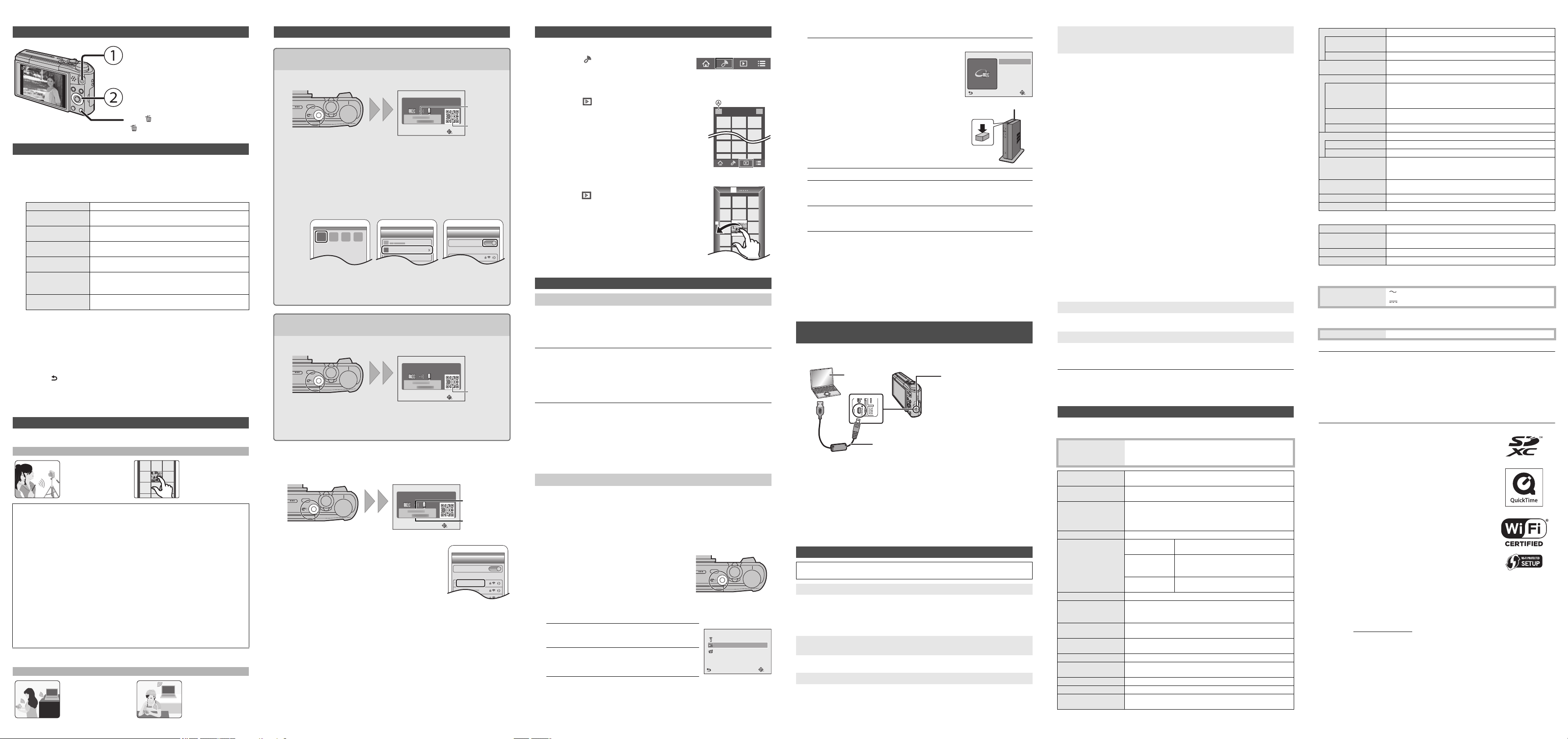
100-0001100-0001100-0001
1/51/5
Разглеждане (възпроизвеждане) на снимките
Бутон [(] (Възпроизвеждане)
• За възпроизвеждане на снимките.
Бутони за посоки (бутони за курсора)
• 2/1: за избиране на снимка
Бутон [ ] (Изтриване/Отмяна)
• [ ]: за изтриване на изобразената снимка
Работа с менюто
Менюто е предназначено за лесно задаване на различни настройки на
фотоапарата по време на запис или на възпроизвеждане. Така използването
на фотоапарата е по-лесно и приятно.
1 Натиснете [MENU/SET].
2 С 3/4/2/1 изберете желаното меню и натиснете [MENU/SET].
Меню Описание на настройките
[Rec]
[Motion Picture]
[Playback Mode]
[Playback]
[Setup]
[Wi-Fi]
С това меню можете да правите различни настройки при
снимане, напр. размер, светлочувствителност, цвят и др.
С това меню можете да настроите качеството на записа
и други параметри на видеозаписа.
С това меню може да изберете начина на възпроизвеждане
на снимките, включително слайд-шоу и др.
С това меню може да извършите различни действия и настройки
със снимките, например изрязване, защита от изтриване и др.
Това меню позволява да направите някои основни
настройки на фотоапарата, като настройка на часовника,
настройка на работния звуков сигнал и др.
Това меню позволява да направите необходимите
настройки на Wi-Fi връзката или на Wi-Fi функцията.
3 С 3/4 изберете желаната позиция от менюто и натиснете [MENU/SET].
• При достигане на долната част, се превключва следващата страница
(страницата може да се превключи и с въртене на регулатора на вариото).
4 С 3/4 изберете желаната настройка и натиснете [MENU/SET].
• Тази настройка може да е различна или да не се появява, в зависимост от
настройваната позиция.
∫ Затваряне на менюто (изход от менюто)
Натискайте [ ], докато се изобрази екранът за запис/възпроизвеждане.
• В режим на запис, за изход от менюто можете да натиснете и спусъка наполовина.
• Поради спецификите на фотоапарата, някои функции може да не работят или да не
се настройват при определени условия или режими.
Какво можете да направите с Wi-Fi® функцията
•
Предварително настройте датата и часа.
•
Фотоапаратът не може да се свързва към публични безжични LAN мрежи.
Управление от смартфон/таблет
Дистанционно
снимане чрез
смартфон
Инсталирайте приложението за смартфон/таблет “Panasonic Image App”¢
на вашия смартфон/таблет.
• ОС (Операционна система)
Приложение за Android
> Търсетe “Panasonic Image App” или “LUMIX” в Google Play
приложението.
Приложение за iOS: iOS 6.0 или по-висока версия (iPhone 3GS не се поддържа.)
>
Търсетe “Panasonic Image App” или “LUMIX” в App Store
TM
: Android 2.3.3 или по-висока версия
• Използвайте най-новата версия.
• Поддържаните ОС са валидни към януари 2015 и могат да бъдат променяни.
• Вижте [Help] от менюто на “Image App” за работата с приложението.
• Екраните са различни, в зависимост от операционната система.
• Екраните и процедурите, описани в тази инструкция, са валидни към момента на
първоначалното предлагане на фотоапарата на пазара. Те може да се променят
при новите версии.
• Някои смартфони/таблети може да не работят правилно.
За информация относно “Image App ”, моля посетете следния уеб сайт:
http://panasonic.jp/support/global/cs/dsc/
¢ В тази инструкция за употреба, приложението е наречено “Image App ”.
• Оттук нататък в тази инструкция, смартфонът и таблетът са наречени общо
“смартфон”, освен ако изрично не е посочено нещо друго.
Изпращане на изображения към PC
Изпращане
при всяко
снимане
Възпроизвеждане на
снимки от фотоапарата
Запаметяване на
снимки от фотоапарата
TM
Store и инсталирайте
SM
и инсталирайте приложението.
Изпращане
на избрани
изображения
Свързване със смартфон/таблет
Използване на QR код за настройване на връзката
(Ако използвате iOS устройство [iPhone/iPod touch/iPad])
1 Натиснете и задръжте [Wi-Fi].
• QR кодът ще се изобрази на екрана на фотоапарата.
Please set on your smartphone
Please scan the QR code using "Image App",
or enter the password into Wi-Fi settings
SSID:
Password:
Cancel
SSID
QR код
2 Стартирайте “Image App” на вашия смартфон.
3 Изберете [QR code], след това изберете [OK].
4 Като използвате “Image App”, сканирайте QR кода, изобразен на
екрана на фотоапарата.
5 Инсталирайте профила.
• На браузъра ще се появи съобщение.
• Ако е необходима парола за отключване на смартфона, трябва да я въведете
в смартфона.
6 Натиснете бутона Home, за да затворите браузъра.
7 Активирайте Wi-Fi функцията от менюто за настройки на смартфона.
Wi-Fi
Wi-Fi
0123456789ABC
8 Изберете SSID, изобразен на екрана на този фотоапарат.
9 Върнете се към началния екран и стартирайте “Image App”.
• Стъпките от 2 до 6 не са необходими от второто свързване нататък.
Използване на QR код за настройване на връзката
(Ако използвате Android устройство)
1 Натиснете и задръжте [Wi-Fi].
• QR кодът ще се изобрази на екрана на фотоапарата.
Please set on your smartphone
Please scan the QR code using "Image App",
or enter the password into Wi-Fi settings
SSID:
Password:
Cancel
QR code
2 Стартирайте “Image App” на вашия смартфон.
3 Изберете [QR code].
4 Като използвате “Image App”, сканирайте QR кода, изобразен на
екрана на фотоапарата.
∫ Настройване на връзката чрез въвеждане на парола
1 Натиснете и задръжте [Wi-Fi].
• Паролата ще се изобрази на екрана на фотоапарата.
Please set on your smartphone
Please scan the QR code using "Image App",
or enter the password into Wi-Fi settings
SSID:
Password:
Cancel
SSID
Парола
2 Активирайте Wi-Fi функцията от менюто на смартфона.
3 Изберете SSID, изобразен на екрана на този
фотоапарат.
4 Въведете паролата, изобразена на екрана на
този фотоапарат.
• Ако използвате Android устройство и направите
отметка за изобразяване на паролата, можете да
проверите въведената парола.
Wi-Fi
0123456789ABC
5 Стартирайте “Image App” на смартфона.
Управление на фотоапарата от смартфон/таблет
∫ Снимане чрез смартфон/таблет (дистанционен запис)
1 Свържете фотоапарата със смартфона.
2 Изберете [ ] от екрана на “ Image App”.
• Снимките се записват във фотоапарата.
• Видео не може да се записва.
∫ Възпроизвеждане на снимки от фотоапарата на смартфон/таблет
1 Свържете фотоапарата със смартфона.
2 Изберете [ ] от екрана на “Image App”.
• Можете да превключвате показваните снимки с иконата
(A) в горния ляв ъгъл на екрана. За показване на снимките, запаметени във фотоапарата, изберете [LUMIX].
3 Докоснете снимката, за да се увеличи.
• Видео не може да се възпроизвежда.
∫ Запаметяване на снимки от фотоапарата в смартфон/таблет
1 Свържете фотоапарата със смартфона.
2 Изберете [ ] от екрана на “Image App”.
3 Докоснете и задръжте снимката, и я влачете
(Drag), за да я запаметите.
Свързване към PC
Създаване на папка, в която ще се получават изображенията
Можете да свържете този фотоапарат към PC чрез безжична точка за достъп
и да изпращате снимките и видеозаписите, направени с фотоапарата, към РС.
• Създайте профил на PC [потребителско име (до 254 символа) и парола (до 32
символа)], съдържащ само букви и цифри. Папката за получаване на изображенията
може да не се създаде, ако в профила има символи, различни от букви и цифри.
(При Windows)
Поддържани ОС: Windows Vista
Например: Windows 7
R
/WindowsR 7/WindowsR 8/WindowsR 8.1
1 Изберете папката за получаване и кликнете с десния бутон.
2 Изберете [Properties] и активирайте споделянето в тази папка.
• За повече подробности, вижте инструкцията за употреба на PC или Help на ОС.
(При Mac)
Поддържани ОС: OS X v10.5 до v10.10
Например: OS X v10.8
1 Изберете папката за получаване на снимките и кликнете върху:
[File] > [Get Info]
2 Активирайте споделянето в тази папка.
• За повече подробности, вижте инструкцията за употреба на PC или Help на ОС.
Изпращане на изображения към PC
Можете да изпращате снимките и видеозаписите, направени с този фотоапарат,
към компютър (PC). Описаните тук начини на свързване са примерни. За повече
подробности и за другите начини на свързване, моля вижте “Инструкция за
употреба Разширени функции (PDF формат)”.
Подготовка:
• Ако работната група на PC е била променена от стандартните настройки, трябва да
промените и съответните настройки на този фотоапарат от [PC Connection].
1 Натиснете [Wi-Fi].
2 С 3/4/2/1 изберете [New Connection] и
натиснете [MENU/SET].
3 С 3/4 изберете начина на изпращане.
Изпращане при всяко снимане ([Send Images
While Recording])
Поддържани файлови формати: JPEG
Изпращане на избрани изображения ([Send
Images Stored in the Camera])
Поддържани файлови формати: JPEG/MP4
Select a function
Remote Shooting & View
Send Images While Recording
Send Images Stored in the Camera
Cancel
Select
4 С 3/4 изберете [PC] и натиснете [MENU/SET].
5 Изберете начина на свързване.
Например: Свързване чрез [WPS (Push-Button)]
1 Натиснете [MENU/SET].
2 Изберете [WPS (Push-Button)].
3 Натиснете и задръжте WPS бутона
на безжичната точка за достъп, за
да превключите в WPS режим.
Connect to the
network (AP)
Cancel
(Например)
Via Network
OK
Не можете да осъществите Wi-Fi връзка.
Радиовръзката прекъсва.
Безжичната точка за достъп не се изобразява.
(Общи съвети за използване на Wi-Fi връзка)
• Опитайте да изпълните [Reset Wi-Fi Settings] от менюто [Setup].
• Използвайте в комуникационния обхват на свързаното устройство.
• Има ли наблизо устройство (например микровълнова фурна, безжичен телефон и др.),
което ползва 2.4 GHz обхват?
> Радиовълните от фотоапарата и другото устройство може да се смущават взаимно.
Раздалечете фотоапарата и другото устройство.
• Ако индикаторът за батерията мига в червено, връзката може да не се осъществи или
да е със смущения.
(Изписва се съобщение, като [Communication error])
• Ако поставите фотоапарата върху метална маса, шкаф, лавица и др., радиовълните
може да са със смущения и връзка може да не се осъществи. Преместете фотоапарата
далече от метални повърхности.
(3а безжичната точка за достъп)
• Проверете дали безжичната точка за достъп е в работно състояние.
6 На фотоапарата, изпълнете операциите, в зависимост от целта ви.
[Send Images While Recording]
1 Изберете PC, с който се свързвате, и папката, към която изпращате.
2 Снимайте с фотоапарата.
[Send Images Stored in the Camera]
1 Изберете PC, с който се свързвате, и папката, към която изпращате.
2 Изберете [SINGLE] или [MULTI], и изберете снимките, които изпращате.
• Ако желаният PC не се изобразява, изберете [Manual Input] и въведете името
на компютъра (NetBIOS името при компютри Apple Mac).
• В избраната папка се създават папки, сортирани по дата на изпращане, и в тях се
съхраняват изпращаните снимки.
• Ако се появи екран за потребителска име и парола, въведете тези, които са зададени
за PC.
• Ако името на компютъра (NetBIOS името при Mac) съдържа интервал (празен символ)
и др., може да не бъде разпознато правилно. Ако връзката не може да се осъществи,
препоръчваме ви да смените името на компютъра (NetBIOS името) с име, което
съдържа само букви и цифри, максимум до 15 символа.
Прехвърляне на изображенията в PC чрез USB
свързващия кабел (предоставен)
1 Свържете фотоапарата с компютъра чрез USB свързващия кабел
(предоставен).
PC
[AV OUT/DIGITAL] конектор
• Този конектор се използва и
при зареждане на батерията.
• Фотоапаратът може да не изобразява безжичната точка за достъп, в зависимост от
радиовръзката.
– Приближете фотоапарата до безжичната точка за достъп.
– Отстранете преградите между фотоапарата и безжичната точка за достъп.
– Насочете фотоапарата в друга посока.
– Променете мястото и ориентацията на безжичната точка за достъп.
– Извършете [Manual Input].
• Безжичната точка за достъп може да не се изобразява, ако нейните настройки са
неправилни.
> Проверете настройките на безжичната точка за достъп.
> Ако мрежовото SSID на безжичната точка за достъп не е настроено за радио-
връзка, безжичната точка за достъп няма да бъде открита. Въведете и настройте
мрежовото SSID на безжичната точка за достъп.
• Типовете на свързване и защита са различни, в зависимост от безжичната точка за
достъп (вижте инструкцията за употреба на безжичната точка за достъп.)
• Безжичната точка за достъп с превключване на 5 GHz/2.4 GHz не е ли свързана към
друго устройство, използващо 5 GHz обхват?
> Препоръчително е използване на точка за достъп, работеща с 5 GHz/2.4 GHz едно-
временно. Тя не може да се използва, ако фотоапаратът не е съвместим с нея.
Всяко свързване със смартфон отнема много време.
• Свързването със смартфон може да отнеме много време, в зависимост от настройките
на Wi-Fi връзката. Това не е повреда.
Предаването на изображението прекъсва по средата.
• Размерът на изображението не е ли твърде голям?
> Намалете размера на статичните снимки и тогава ги изпратете.
> Изображение не може да се предава, ако индикаторът за батерията мига в червено.
Моля вижте “Инструкция за употреба Разширени функции (PDF формат)”
за повече подробности.
Спецификации
Спецификациите могат да бъдат променяни без предупреждение.
Цифров фотоапарат: Информация за вашата безопасност
USB свързващ кабел (предоставен)
2 С 4 изберете [PC] и натиснете [MENU/SET].
3 Копирайте изображенията в PC с влачене и пускане (Drag and drop).
• След като копирате изображенията, разкачете безопасно USB свързващия кабел.
∫ Възпроизвеждане и редактиране на PC
С този продукт не се предоставя софтуер за възпроизвеждане и редактиране на образи.
• За възпроизвеждане или редактиране на снимки, ползвайте стандартен софтуер.
• За възпроизвеждане на видео, ползвайте следния софтуер:
QuickTime/iTunes, предлаган от Apple
(Необходим е софтуер, поддържащ MP4 формат.)
• Ако софтуерът не е инсталиран на вашия PC, изтеглете го от съответния уеб сайт.
• За информация за ползването на софтуера, моля обърнете се към неговия създател.
Решаване на проблеми
Ако проблемът не се реши, можете да подобрите работата на фотоапарата, като
изберете [Reset] от менюто [Setup].
Индикаторът за зареждане мига.
• Това може да се случи, когато зареждате батерията, и околната температура е много
висока или много ниска.
> Свържете USB свързващия кабел (предоставен) на място с подходяща околна
температура (и температура на батерията) - от 10 oC до 30 oC, и опитайте да
заредите батерията отново.
Ивици или трепкане на екрана може да се появят при флуоресцентно,
LED и друго необичайно осветление.
• Това е обичайно явление и е заради характеристиките на MOS сензора, използван от
Set
фотоапарата. Това не е повреда.
Червени хоризонтални линии се появяват на монитора по време на запис.
• Това е обичайно явление и е заради характеристиките на MOS сензора, използван от
фотоапарата. Появява се, ако обектът има ярки части. Около тях може да се появи и
размазване. Това не е повреда.
Записва се в статичните снимки или във видеозаписа.
Електрозахранване:
Консумация:
Ефективни
пиксели
Заснемащ сензор 1/2.33q MOS сензор, общ брой пиксели 17 500 000 пиксела,
Обектив Оптично варио 20k, fl4.3 mm до 86.0 mm (Еквивалент на
Стабилизатор Оптичен стабилизатор на образа
Обхват на фокусиране 50 cm (1.6 feet) (Wide)/2.0 m (6.6 feet) (Tele)
Затвор Електронен затворiМеханичен затвор
Минимално
осветление
Скорост на затвора 4 секунди до 1/2000 от секундата
Експонация (AE) Програмна AE (P)/AE с приоритет на блендата (A)/
Режим на мерене Многоточково / Централно претеглено / Точково
Монитор 3.0q TFT LCD (3:2)
Микрофон Моно
Говорител Моно
Носители на записа Вградена памет (Прибл. 78 MB)/SD Memory Card/SDHC
DC 5 V
1.5 W (При запис)
1.0 W (При възпроизвеждане)
16 000 000 пиксела
Филтър за основен цвят
35 mm филмов фотоапарат: 24 mm до 480 mm)
Wide: F3.3 до F8.0
Tele: F6.4 до F8.0
Нормален
Макро/
Интелиг. автом./
Видео
Режим на сцената
Прибл. 10 lx (при използване на “i-Low Light”, скоростта на
затвора е 1/25 от секундата)
Режим [Starry Sky]: 15 секунди, 30 секунди
AE с приоритет на затвора (S)/Ръчна експонация (M)
(Прибл. 1 040 000 точки) (зрително поле около 100%)
Memory Card/SDXC Memory Card
до ¶
3 cm (0.098 feet) (Wide)/1.0 m (3.3 feet)
(Tele) до ¶
[5k до 8k е 2.0 m (6.6 feet) до ¶]
Може да има разлики от горните
стойности.
Формат на записа
Снимки JPEG (базиран на “Design rule for Camera File system”,
Видео MP4
Формат на аудио
компресия
Интерфейс
Цифров “USB 2.0” (High Speed)
Аналогов видео NTSC/PAL композитен (избира се от менюто)
Аудио Аудио линеен изход (моно)
Терминали
[AV OUT/DIGITAL] Жак (8-пинов)
[HDMI] microHDMI Тип D
Размери
(без изпъкналите
части)
Тегло Прибл. 249 g (с карта и батерия)
Работна температура 0 oC до 40 oC
Работна влажност 10%RH до 80%RH
базиран на “Exif 2.3” стандарт)/DPOF съвместимост
AAC
¢ Данни от PC не могат да се записват във фотоапарата
чрез USB свързващ кабел.
Прибл. 107.9 mm (Ш)k59.9 mm (В)k32.1 mm (Д)
[4.25q
(Ш)
k2.36q
(В)
k1.26q
(Д)]
Прибл. 223 g (без карта и батерия)
Безжичен предавател
Стандарт IEEE 802.11b/g/n (стандартен безжичен LAN протокол)
Честотен обхват
(централна честота)
Метод на криптиране Wi-Fi съответстващ WPATM/WPA2
Метод на достъп Инфраструктурен режим
2412 MHz до 2462 MHz (1 до 11ch)
TM
AC адаптор (мрежов адаптор) (Panasonic VSK0775):
Информация за вашата безопасност
Вход: 110 V до 240 V, 50/60 Hz, 0.2 A
Изход: 5 V, 800 mA
Батерия (литиево-йонна) (Panasonic DMW-BCM13E):
Информация за вашата безопасност
Напрежение/капацитет:
Този продукт съдържа следния софтуер:
(1) софтуер, разработен независимо от или за Panasonic Corporation,
(2) софтуер, притежаван от трета страна и лицензиран за Panasonic Corporation, и/или
(3) софтуер с отворен код
Софтуерът, категоризиран като (3), се разпространява с намерението да бъде полезен,
но БЕЗ НИКАКВИ ПРАВА, включително косвени, ЗА ПРОДАЖБИ и БЕЗ КАКВИТО И ДА
Е ГАРАНЦИИ ЗА ГОДНОСТ ЗА ОПРЕДЕЛЕНИ ЦЕЛИ.
Моля вижте общите условия, които се изобразяват при избиране на [MENU/SET]
> [Setup] > [Version Disp.] > [MENU/SET].
• Логото SDXC е търговска марка на SD-3C, LLC.
• HDMI, логото HDMI и High-Definition Multimedia Interface
са търговски марки или регистрирани търговски марки на HDMI
Licensing LLC в Съединените Щати и други страни.
• QuickTime и логото QuickTime са търговски марки или регистри-
рани търговски марки на of Apple Inc. и са използвани по лиценз.
• iPhoto, iTunes, Mac и Mac OS са търговски марки на Apple Inc.,
регистрирани в САЩ и други страни.
3.6 V/1250 mAh
• iPad, iPhone, iPod и iPod са търговски марки на Apple Inc.,
регистрирани в САЩ и други страни.
•
Windows и Windows Vista са регистрирани търговски марки или търговски
марки на Microsoft Corporation в Съединените Щати и/или други страни.
• App Store е марка за услуга на Apple Inc.
• Android и Google Play са търговски марки или регистрирани
търговски марки на Google Inc.
•
Логото Wi-Fi CERTIFIED™ е сертификационна марка на Wi-Fi AllianceR.
• Символът Wi-Fi Protected Setup™ е сертификационна марка на
Wi-Fi Alliance
• “Wi-Fi
• “Wi-Fi Protected Setup™”, “WPA™” и “WPA2™” са търговски
марки на of Wi-Fi Alliance
•
QR Code е регистрирана търговска марка на DENSO WAVE INCORPORATED.
Този продукт е лицензиран под AVC лиценз (AVC patent portfolio license) за лична,
нетърговска употреба от потребител с цел: (i) кодиране на видео в AVC стандарт
(“AVC видео”) и/или (ii) декодиране на AVC видео, което е било кодирано от потребител
за лични цели, с нетърговска дейност и/или е било придобито от доставчик, лицензиран
да предоставя AVC видео. Не се предоставя и не се подразбира предоставяне на лиценз
за каквито и да е други цели. Повече информация може да получите от MPEG LA, LLC.
Моля вижте: http://www.mpegla.com
R
.
®
” е регистрирана търговска марка на Wi-Fi Alliance®.
R
.
.
